Есть много причин, по которым Windows не может быть установлена на жесткий диск, но не сразу понятно, что это за причины. К счастью, есть множество различных исправлений, которые вы можете попробовать, чтобы правильно установить Windows.
Давайте рассмотрим, как исправить ошибку «Windows не может быть установлена на этот диск» и какие формы она может принимать. Если вы пытаетесь установить Windows 11, отметьте Как исправить ошибку «Этот компьютер не может запустить Windows 11».
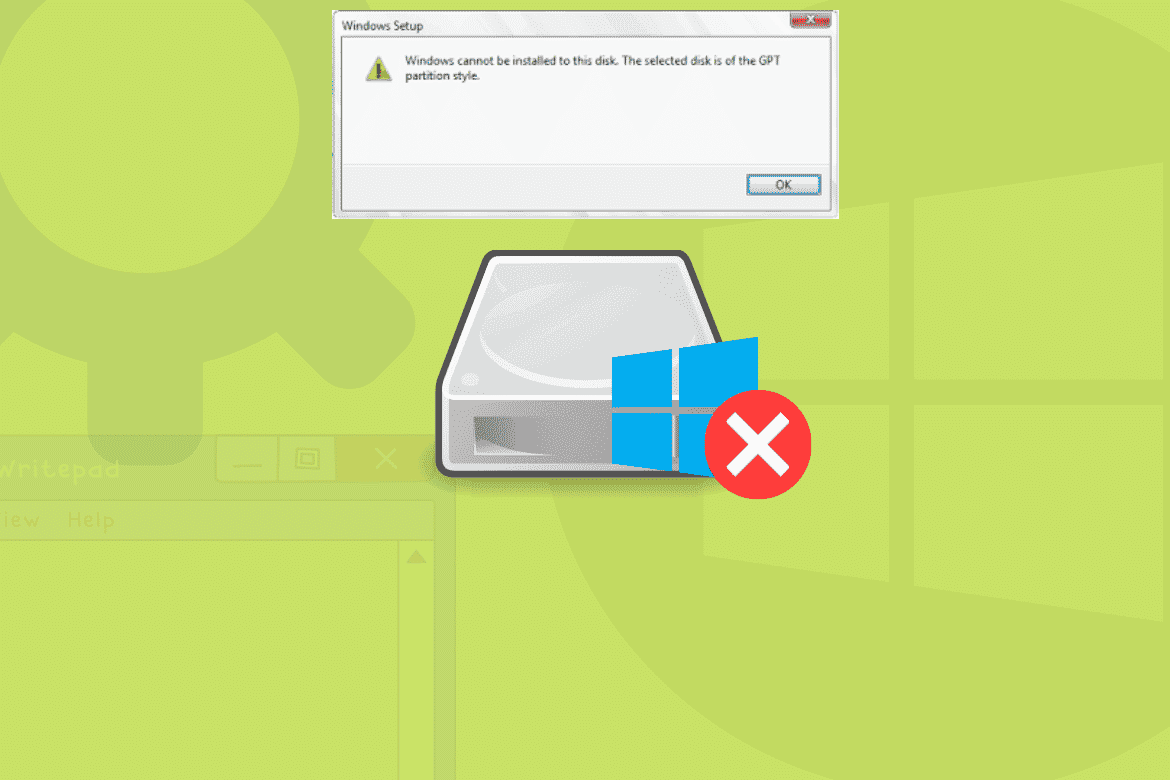
Почему появляется ошибка «Не удается установить Windows на этот диск»?
Есть много способов появления ошибки ».Windows не может быть установлена на этот диск«. То, что вы испытываете, во многом помогает понять, что вам нужно сделать для установки Windows.
Ошибка возникает, когда стиль раздела жесткого диска не поддерживает версию BIOS (базовая система ввода / вывода). BIOS имеет две версии: Unified Extensible Firmware Interface (UEFI) и Legacy BIOS.
Как вы, наверное, понимаете по этим названиям, UEFI более современный, в то время как Legacy BIOS довольно старый. Каждая из этих версий работает только с определенным шаблоном разделения жесткого диска. В случае несоответствия вы получите сообщение об ошибке «Windows не может быть установлена на этот диск».
Какой стиль перегородки вам подходит?
Чтобы узнать, что вам нужно сделать, чтобы исправить эту ошибку, вам нужно посмотреть, к чему относится второе предложение сообщения об ошибке.
Если во втором предложении сообщения об ошибке говорится: «Указанный диск имеет стиль раздела GPT», значит, на вашем компьютере установлена устаревшая версия BIOS. BIOS не работает со стилем разделов GPT, поэтому вам необходимо преобразовать его в MBR.
Если во втором предложении сообщения об ошибке написано: «Выбранный диск содержит таблицу разделов MBR. В системах EFI Windows может быть установлена только на GPT-диск ». Это означает, что на вашем компьютере установлена версия BIOS с UEFI. Вы можете установить Windows только на диски со стилем разделов GPT в системе EFI.
Как исправить ошибку «Диск выбран из шаблона раздела GPT»
Если на вашем компьютере используется устаревшая версия BIOS, вы не можете установить Windows на диск со стилем разделов GPT. В этом случае вам нужно будет преобразовать диск перед установкой Windows.
Проверьте версию BIOS, чтобы убедиться, что UEFI недоступен
Перед этим еще раз проверьте, поддерживает ли ваш компьютер UEFI. Вы можете проверить версию BIOS, перейдя в Экран BIOS Когда вы включаете компьютер. Запустите компьютер и нажмите соответствующую клавишу BIOS. Ключ BIOS может отличаться у разных производителей, но наиболее часто используемые ключи: F1 или же F2 или же F10 или же F12 или же О.
Когда вы находитесь на экране BIOS, вам нужно будет найти режим загрузки. Опять же, здесь нет единого пошагового процесса. Вам нужно будет выполнить поиск по всем вкладкам, но, как правило, это вкладка «Загрузка», и именно там вы найдете режим загрузки.
Если режим загрузки установлен на Legacy и UEFI не отображается в качестве опции, вы не можете использовать раздел диска GPT. На этом этапе вам нужно будет преобразовать его в таблицу разделов MBR.
Преобразование MBR-диска в GPT
Есть два способа преобразовать раздел диска GPT в MBR. К сожалению, оба метода стирают данные, хранящиеся на диске. Кроме того, вы можете использовать стороннее приложение для преобразования диска в стиле раздела GPT в MBR без потери данных. Проверять Как переформатировать внешний жесткий диск без потери данных.
1. Преобразуйте MBR в GPT-диск с помощью командной строки.
Вы можете использовать командную строку, если на другом жестком диске не установлены другие операционные системы. Обратите внимание, что этот метод удалит все данные, хранящиеся на диске, который вы собираетесь преобразовать.
- Начните с установки установочного диска Windows и дождитесь экрана установки Windows. Нажмите на Shift + F10 , чтобы открыть командную строку.
- Введите следующую команду и нажмите Enter.
diskpart
- Введите следующую команду, чтобы получить список дисков на вашем компьютере.
list disk
- Выберите диск, который вы хотите преобразовать в MBR. Это должен быть диск, на который вы хотите установить Windows. Вы можете выбрать диск с выбранным диском 0.
- Выполните следующую команду, чтобы преобразовать раздел в MBR.
clean convert mbr
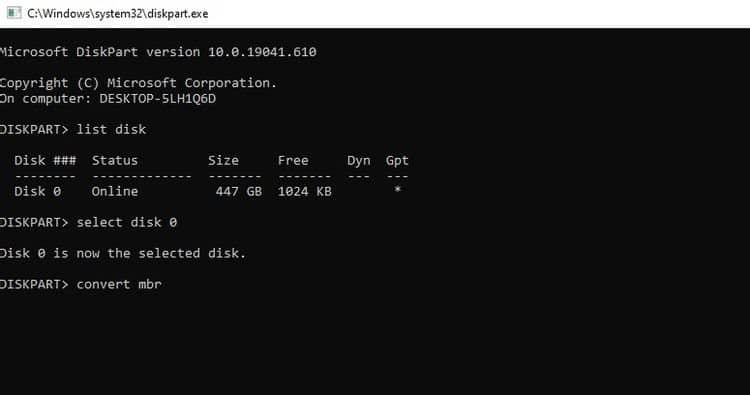
Когда закончите, выйдите из командной строки с помощью команды выход. Вернитесь к установке Windows и снова запустите установку.
2. Преобразование из MBR в GPT с помощью управления дисками.
Если в вашей системе уже есть другая копия Windows на другом диске, вы можете использовать Инструмент управления дисками В этой версии для преобразования диска раздела GTP в MBR.
Вы также можете преобразовать дисковую систему в Управлении дисками на вашем компьютере. Кроме того, вы можете удалить, уменьшить или увеличить размер раздела с помощью управления дисками. Выполните следующие шаги, чтобы узнать, как преобразовать диск из MBR в GPT. Этот метод предполагает удаление раздела. пожалуйста, убедитесь в Резервная работа для содержимого раздела или диска.
- Введите «управление дисками» в строке поиска рядом с меню «Пуск». Первым пунктом в результатах поиска будет создание и форматирование разделов жесткого диска. Нажмите Enter, чтобы открыть Утилиту управления дисками.
- Найдите диск, который вы пытаетесь преобразовать, в списке, отображаемом в утилите. Щелкните его правой кнопкой мыши и выберите «Удалить папку».
- Затем щелкните правой кнопкой мыши на том же диске и выберите «Конвертировать в MBR диск».
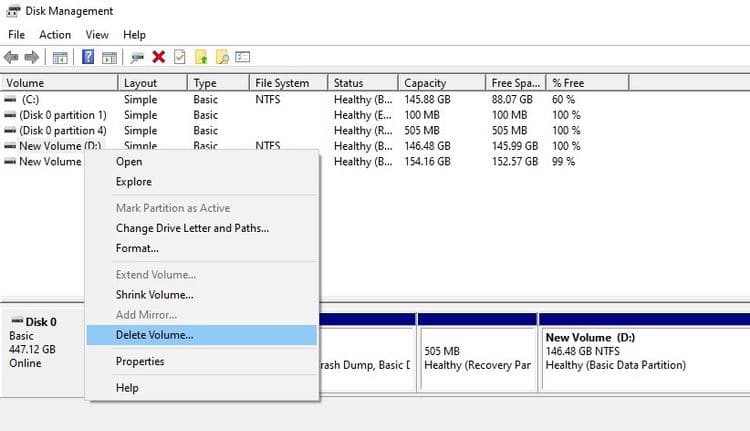
Как исправить ошибку «На указанном диске есть таблица разделов MBR»
Таблица разделов отображает жесткие диски, такие как HDD или SSD, и сообщает Windows, как получить доступ к данным на них. Таблица разделов MBR - это традиционный метод разделения, который поддерживает диски с максимальным размером 2 ТБ. Кроме того, система разделов MBR содержит максимум разделов, из которых вы можете создать максимум четыре основных раздела на диске MBR.
Если на вашем компьютере установлен UEFI BIOS, вам понадобится диск со стилем разделов GPT для установки Windows. Если у вас есть раздел MBR, вам нужно будет преобразовать его в диск с разделами GPT.
1. Попробуйте отключить источники загрузки EFI.
Если вы не хотите преобразовывать раздел, зайдите в BIOS и посмотрите, позволяет ли он отключить источники загрузки EFI. Когда вы находитесь в BIOS, перейдите в раздел Boot Order и найдите источники загрузки EFI. Отключите его и попробуйте запустить установку Windows. После завершения установки снова включите источники загрузки EFI.
Если опция отключения источников EFI недоступна, вам необходимо преобразовать раздел.
2. Преобразование из MBR в GPT с помощью командной строки.
Здесь также работает метод, который мы использовали для преобразования раздела GPT в MBR. Единственное, что изменится, - это команда на шаге 5. Вместо конвертировать mbr , записывать конвертировать gpt Вместо этого.
Когда вы закончите с предыдущими шагами, выйдите из командной строки и продолжите установку.
3. Преобразование из MBR в GPT с помощью установочного диска Windows.
В процессе установки вам будет предложено выбрать диск, на который вы хотите установить Windows. Выберите диск, на который хотите установить Windows, и нажмите удалять.
Затем выберите тот же диск, нажмите «Создать» и создайте раздел в стиле GPT. Нажмите «Далее» и продолжите установку. Это должно исправить ошибку, и вы сможете продолжить установку.
Ошибка раздела диска решена
Надеюсь, это устранит ошибку «Windows не может быть установлена на этот диск». Есть много других проблем, с которыми вы можете столкнуться в процессе установки Windows. Однако их всегда легко исправить. . можно найти на Лучшие инструменты диагностики Windows для проверки работоспособности вашего ПК.







